Excel의 XML
당신은 엑셀 파일 ~에 XML 데이터 파일, 혹은 그 반대로도. 이를 통해 서로 다른 응용 프로그램간에 데이터를 교환 할 수 있습니다. 먼저 개발자 탭을 켭니다.
XML 데이터 파일로 변환하려는 데이터가 여기에 있습니다.

먼저, 다음을 기반으로 스키마를 생성합니다. XML 소스 데이터. 스키마는 XML 파일의 구조를 정의합니다. Excel 외부에서해야합니다.
예를 들어, 메모장을 열고 다음 줄을 추가하십시오.
<?xml version="1.0" encoding="utf-8" standalone="yes"?>
<data-set xmlns:xsi="http://www.w3.org/2001/XMLSchema-instance">
<record>
<LastName>Smith</LastName>
<Sales>16753</Sales>
<Country>UK</Country>
<Quarter>Qtr 3</Quarter>
</record>
<record>
<LastName>Johnson</LastName>
<Sales>14808</Sales>
<Country>USA</Country>
<Quarter>Qtr 4</Quarter>
</record>
</data-set>
<data-set xmlns:xsi="http://www.w3.org/2001/XMLSchema-instance">
<record>
<LastName>Smith</LastName>
<Sales>16753</Sales>
<Country>UK</Country>
<Quarter>Qtr 3</Quarter>
</record>
<record>
<LastName>Johnson</LastName>
<Sales>14808</Sales>
<Country>USA</Country>
<Quarter>Qtr 4</Quarter>
</record>
</data-set>
참고 : 태그는 열 이름을 참조하지만 원하는 이름을 지정할 수 있습니다. 예를 들어, 성 대신에 이름을 사용하십시오.
2. schema.xml로 파일을 저장하십시오.
3. data-set.xlsx를 엽니 다.
4. 개발 도구 탭의 XML 그룹에서 원본을 클릭하여 XML 원본 작업 창을 엽니 다.
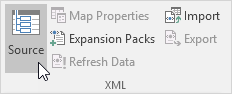
5. 추가하려면 XML 맵XML 맵을 클릭하십시오.

XML 맵 대화 상자가 나타납니다.
6. 추가를 클릭합니다.

7. 선택 schema.xml 확인을 두 번 클릭하십시오.
8. 이제 트리에서 네 개의 요소를 워크 시트 (행 1)로 드래그 (맵핑)하면됩니다.

9. 개발 도구 탭의 XML 그룹에서 내보내기를 클릭합니다.

10. 다음과 같이 파일을 저장하십시오. data-set.xml Enter를 누르십시오.
결과:

그만큼 많은 시간을 절약 할 수 있습니다!
참고 : XML 파일을 가져 오려면 개발자 탭의 XML 그룹에서 빈 통합 문서를 열고 가져 오기를 클릭 한 다음 XML 파일을 선택합니다.